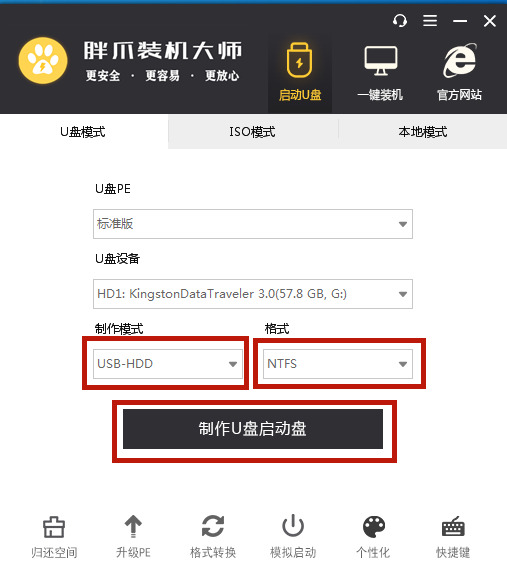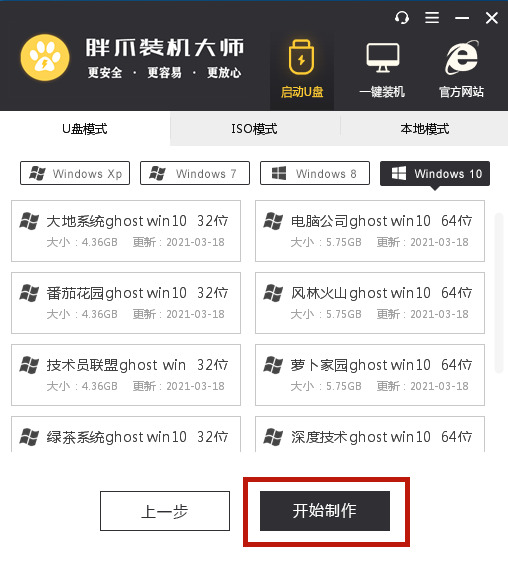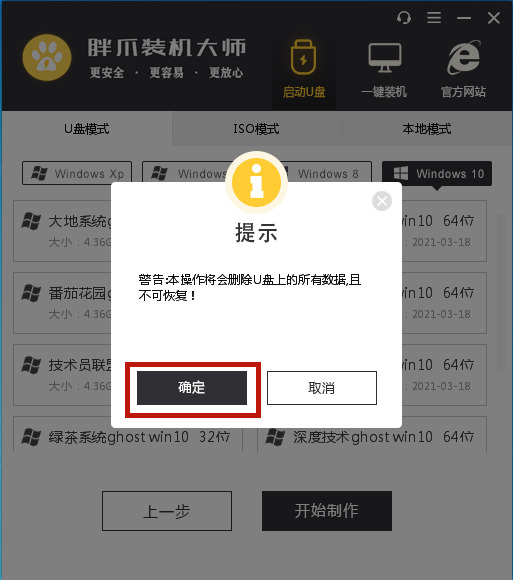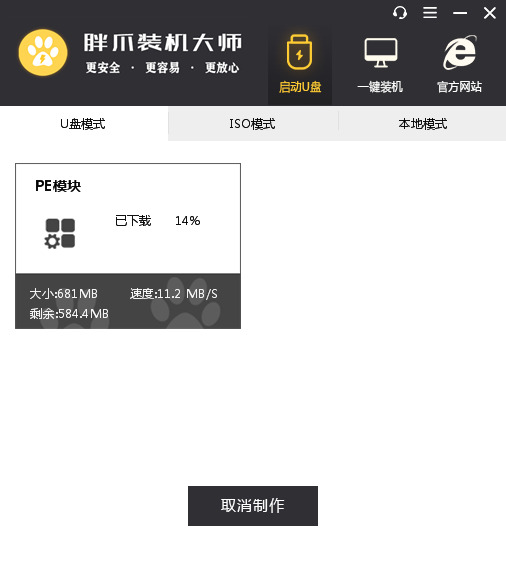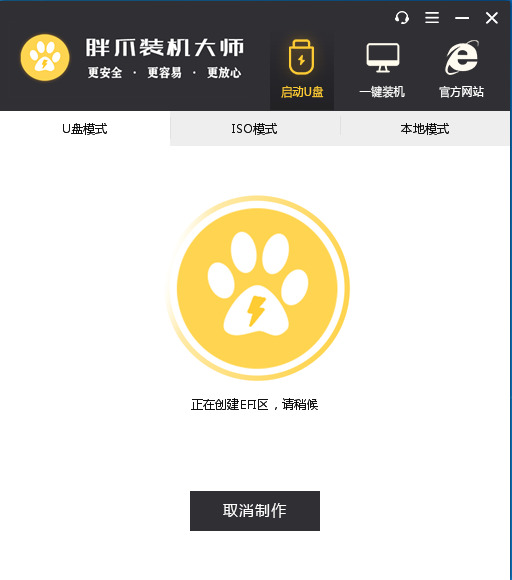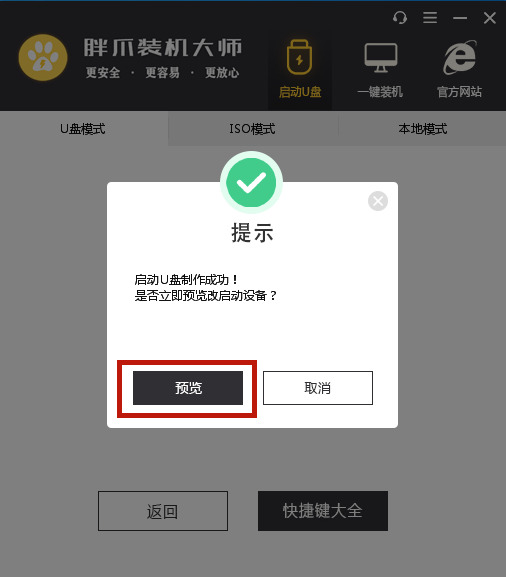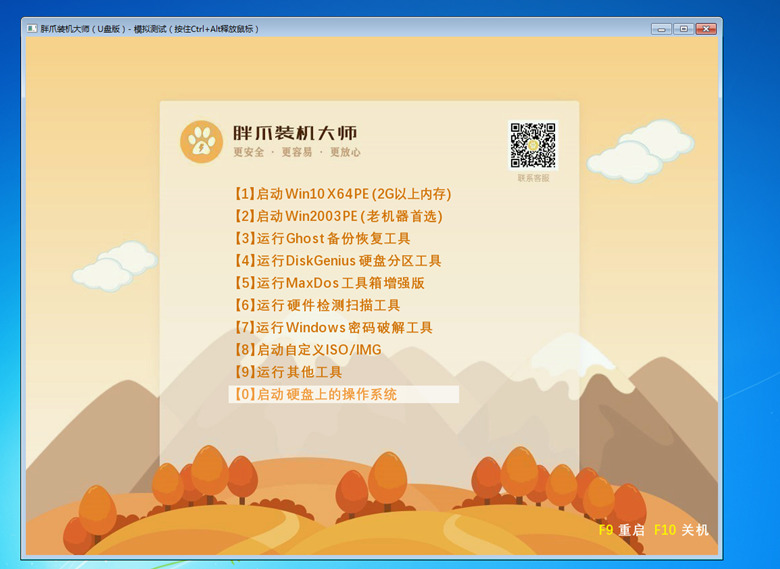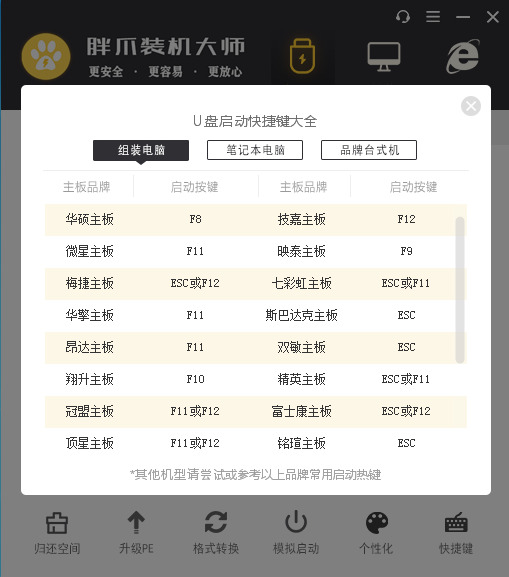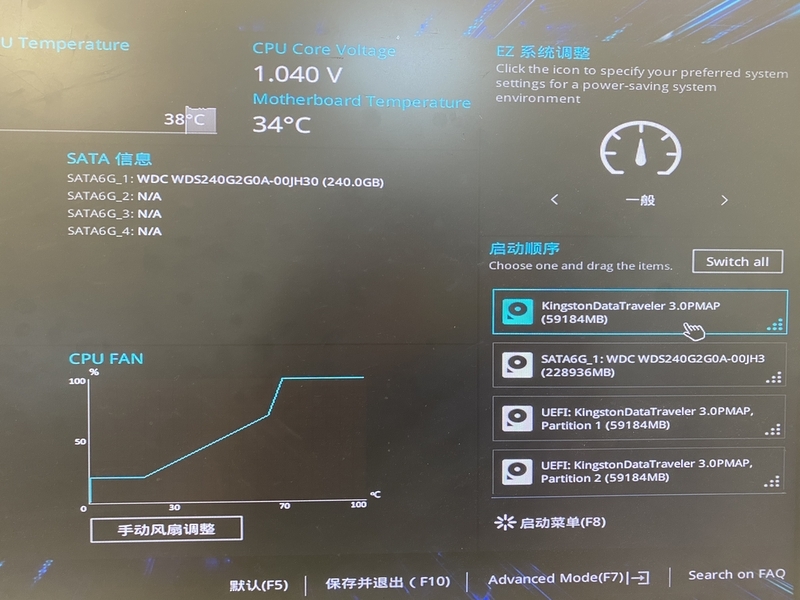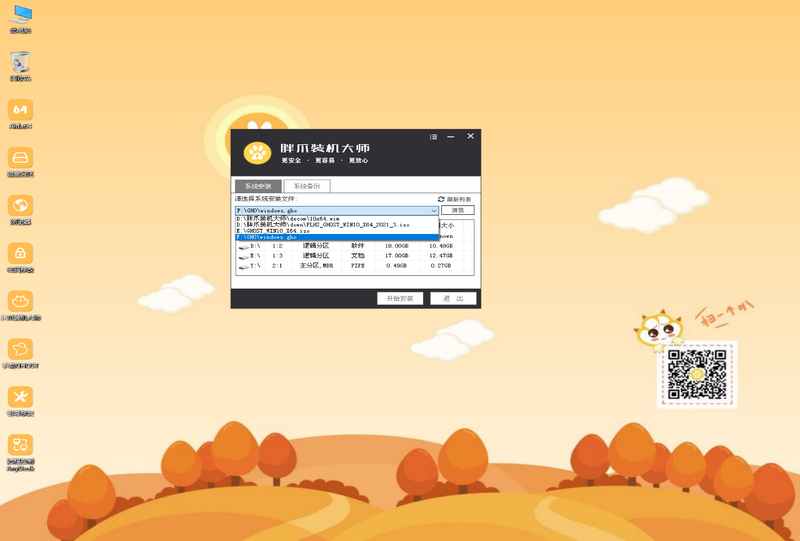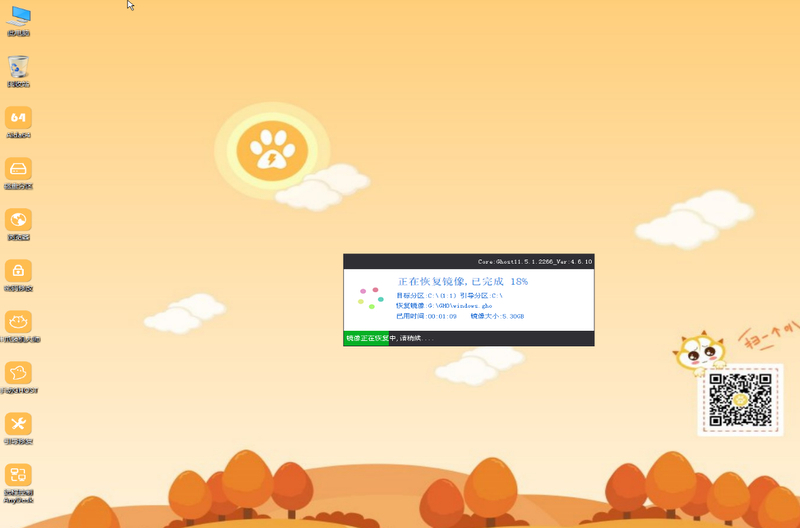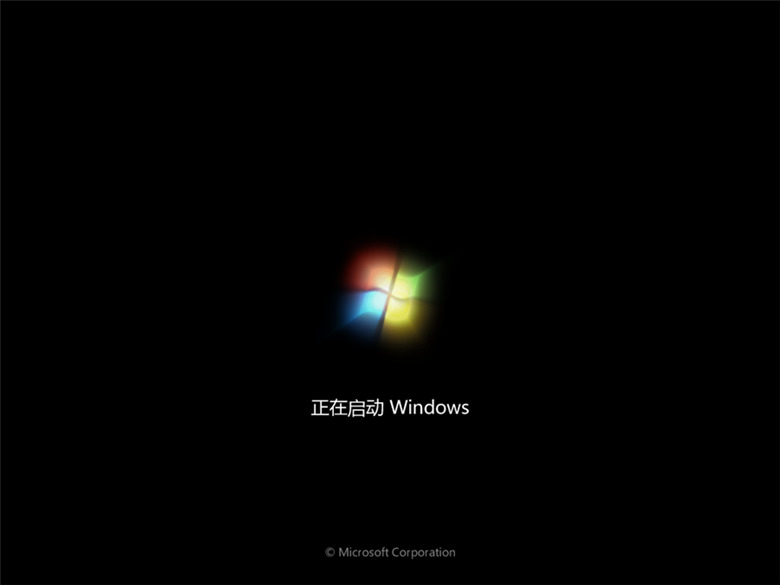温7系统怎么重装|电脑重装温7系统教程
时间:2023-03-01 02:49 来源:未知 作者:xtcjh 点击:载入中...次
自从xp系统退役之后,温7系统就是用户装系统的首选,尽管温7系统功能和稳定性已经非常完善,不过使用久了,总会出现各种问题,甚至直接卡死,在出现此类的问题时,一般都要重装系统,那么温7系统要怎么重装呢?由于现在光盘已经很少了,所以下面酷987在下就教大家使用U盘给电脑重装温7系统的教程。 1.首先在酷987下载好需要安装的系统。之后我们点击胖爪u盘装机大师的主页:zj.xitongcheng.com。然后点击立即下载,下载该软件。注意下载该软件是需要提前关闭各类腾讯管家、360杀毒等软件。防止系统误报,使得软件无效;
2.下载打开该软件之后,插入需要制作的U盘,软件会自动检测到U盘信息。之后将制作模式选择为“usb-hdd”,格式选择为“ntfs”,之后点击“制作U盘启动盘”,进入到下一步;
3.在这一步环节中不需要点击其他选项,直接点击“开始制作”即可;
4.之后软件就会自动下载pe模块,并且将U盘制作pe系统,只需要等待就可以了;
5.在胖爪U盘装机大师将U盘pe安装完成以后,软件会自动跳出相应的提示,用户可以直接点击“预览”查看u盘pe是否制作成功。如果出现下面图片,则说明U盘已经制作pe系统成功了;
6.不知道电脑bios键的小伙伴们还可以直接点击“快捷键”来查看自己电脑对应的bios按钮;
7.在开机时按下bios按钮,在bios界面的启动项中将u盘设置为最先启动的顺序;
8.在进入U盘PE系统之后,手动选择之前在酷987网站下载的系统,点击开始安装。在系统读取文件成功后,电脑会进入重启环节,这时候需要立即拔掉U盘。之后程序会进入自动安装,稍等片刻,电脑系统就完成安装了;
(责任编辑:ku987小孩) |